Bedienungsanleitung PINNACLE STUDIO 14 README
DieBedienungsAnleitung bietet einen gemeinschaftlich betriebenen Tausch-, Speicher- und Suchdienst für Handbücher für den Gebrauch von Hardware und Software: Benutzerhandbücher, Bedienungsanleitungen, Schnellstartanweisungen, Technische Datenblätter… VERGESSEN SIE NICHT DIE BEDIENUNGSANLEITUNG VOR DEM KAUF ZU LESEN!!!
Falls dieses Dokument mit den von Ihnen gesuchten Bedienungsanleitungen, Handbüchern, Ausstattungen und Form übereinstimmt, laden Sie es jetzt herunter. Lastmanuals ermöglicht Ihnen einen schnellen und einfachen Zugang zum PINNACLE STUDIO 14 Benutzerhandbuch Wir hoffen die PINNACLE STUDIO 14 Bedienungsanleitung ist hilfreich für Sie.
DieBedienungsAnleitung-Hilfe zum Download von PINNACLE STUDIO 14.
Sie können sich auch noch diese Handbücher, die sich auf Ihr Produkt beziehen, herunterladen:
Handbuch Zusammenfassung: Gebrauchsanweisung PINNACLE STUDIO 14README
Detaillierte Anleitungen zur Benutzung finden Sie in der Bedienungsanleitung.
[. . . ] Pinnacle Studio
Version 14
Mit Studio, Studio Ultimate und Studio Ultimate Collection
Ihr Leben in Videofilmen
Dokumentation von Nick Sullivan Copyright © 1996-2009 Pinnacle Systems, Inc. Bitte respektieren Sie die Rechte von Künstlern und Urhebern. Inhalte wie Musikdateien, Bilder und Videos unterliegen möglicherweise dem Urheberrecht. Außerdem haben die darin abgebildeten Personen Rechte am eigenen Bild. [. . . ] Somit ergibt sich der Effekt, dass das Video endet und so lange durch eine Grafik ersetzt wird, bis der neue Clip beginnt.
Overlay-Bilder
Ein Overlay-Bild ist ein Bild, das sich auf der Titelspur befindet. Es überlagert den Videoclip, ohne ihn zu ersetzen. Der Transparenzbereich eines Bildes muss mit Hilfe eines Alphakanals festgelegt werden.
Gestalten von Diashows
Wenn Sie eine kleine Diashow aus Standbildern oder Videoclips zusammenstellen möchten, bietet Ihnen Studio mit der Funktion Übergangseffekt in ausgewählte Clips kopieren die Möglichkeit, einen einmal gewählten Übergang im Handumdrehen zwischen allen Clips oder Bildern einzufügen. Näheres hierzu finden Sie auf Seite 217.
198
Pinnacle Studio
Anwenden von Effekten
Die meisten der in Studio enthaltenen Plugins für Videoeffekte können auch auf Standbilder angewandt werden. (Eine Ausnahme ist zum Beispiel der Effekt Geschwindigkeit, dessen Anwendung nur in Zusammenhang mit bewegten Videoclips sinnvoll ist. ) Ausführliche Informationen hierzu finden Sie unter , , Verwendung von Videoeffekten" auf Seite 167.
BEARBEITEN VON STANDBILDERN
Ebenso wie andere Clip-Arten können Sie auch Standbilder direkt in der Timeline des Filmfensters oder aber mit dem Tool Clip-Eigenschaften bearbeiten. Eine Beschreibung der ersteren Methode finden Sie unter , , Trimmen auf der Timeline mit Hilfe von Ziehpunkten" auf Seite 124. Standbild-Clips unterscheiden sich hinsichtlich der Bearbeitung lediglich darin, dass für sie jede beliebige Dauer gewählt werden kann, während ein Videoclip niemals länger sein kann als die ursprüngliche Szene im Album. Effekte wie Weichzeichnen, Posterize und Farbkorrektur können auf Standbild-Clips jeder Art genauso wie auf Videoclips angewandt werden. Siehe dazu , , Videoeffekte - Grundausstattung" auf Seite 179.
Bearbeiten der Clip-Eigenschaften von Bildern
Über den Menübefehl Toolbox Clipeigenschaften ändern bzw. über das oberste Tool-Symbol in der Video-Toolbox wird das für den jeweiligen Cliptyp zuständige Tool für Clipeigenschaften aufgerufen. Bei Bitmap-Bildern, einschließlich normalen Photos und Bilddateien, sowie bei Disc-Menüs kann das Tool auch durch Doppelklicken auf den Clip geöffnet werden. Beim Doppelklicken eines Titels wird dieser jedoch direkt im entsprechenden Titelgenerator geöffnet.
Kapitel 10: Standbilder
199
Dauer (Abspiellänge) und Name eines Clips können mit Hilfe des Tools für Clipeigenschaftens und dies gilt für alle Cliptypen wie folgt bearbeitet werden:
· Ändern Sie zum Einstellen der Abspieldauer eines Standbildes den Wert
im Zählerfeld für die Clipdauer. · Im Textfeld Name können Sie den von Studio vorgegebenen Namen für den Clip durch einen Namen Ihrer Wahl ersetzen. Clipnamen werden in der Listenansicht des Filmfensters verwendet und können beim Bewegen der Maus über die Clips in der Storyboard-Ansicht auch als sog. Eine Beschreibung des Clipeigenschaften-Tools für Disc-Menüs finden Sie in Kapitel 11: Disc-Menüs. Eine detaillierte Beschreibung zum Bearbeiten der Titeleigenschaften finden Sie in Kapitel 12: Der klassische Titel-Editor und in Kapitel 13: Der Editor für Motion-Titel.
Photos und Grafiken bearbeiten
Das Clipeigenschaften-Tool zur Bearbeitung von Bitmap-Bildern ermöglicht es Ihnen, eine Reihe von wichtigen Bildbearbeitungsaufgaben vorzunehmen:
· Vergrößern von Bildern und Photos zum Ausschneiden unerwünschter
Bereiche, um die Aufmerksamkeit des Betrachters auf den wesentlichen Teil des Bildes zu richten; · Drehen des Bildes in 90-Grad-Schritten, um auch solche Photos zu verwenden, die im , , Hochformat" aufgenommen wurden; · Beseitigen des , , rote Augen"-Effektes bei Aufnahmen, die entstehen können, wenn ein Mensch oder ein Tier beim Auslösen des Blitzes direkt in die Kamera schaut. · Zusammensetzen von , , Pan & Zoom (Schwenk- und Zoom)"Animationen unter Studio Ultimate, bei denen das hochauflösende Bild aus einer Folge dicht aneinandergereihter Nahaufnahmen in verschiedenen Vergrößerungsstufen erzeugt wird. Diese Technik wurde vor allem von dem bekannten Dokumentarfilmer Ken Burns eingesetzt.
200
Pinnacle Studio
Das Clipeigenschaften-Tool für Photos enthält bestimmte Schwenk- und Zoom-Steuerelemente, mit denen die Aufmerksamkeit des Betrachters auf bestimmte Bildausschnitte gelenkt werden kann. Unter Studio Ultimate können mit Hilfe von Pan & Zoom Animationen erstellt werden, um einen Effekt zu erzielen, bei dem die Aufmerksamkeit des Betrachters von einem Abschnitt des Bildes auf einen anderen gelenkt wird. Sie können diese Programmfunktion auch in anderen Studioversionen für sich nutzen, indem Sie auf Studio Ultimate upgraden.
Klicken Sie zum Drehen eines Bildes um 90 Grad in das , , Querformat" (breiter als hoch) auf eine der Schaltflächen Drehen. Klicken Sie beliebig oft auf diese Schaltfläche, um den Clip in die gewünschte Richtung zu drehen. Klicken Sie zum Positionieren des Bildes direkt auf das Vorschaufenster des Tools, ziehen Sie das Bild mit gedrückter linker Maustaste an die gewünschte Position und lassen Sie die Maustaste wieder los. [. . . ] Bei Videorekordern verbreitetes System zur Aufnahme und Wiedergabe von Bild und Ton auf 1/2" Magnetband. Das verwendete Composite-Signal fasst Helligkeits- und Farbinformationen zu einem Signal zusammen. Video8: Analoges Videosystem auf Basis von 8-mm-Bändern. Video8basierende Recorder erzeugen ein Composite-Signal. [. . . ]
HAFTUNGSAUSSCHLUSS FÜR DEN DOWNLOAD VON GEBRAUCHSANLEITUNG PINNACLE STUDIO 14 DieBedienungsAnleitung bietet einen gemeinschaftlich betriebenen Tausch-, Speicher- und Suchdienst für Handbücher für den Gebrauch von Hardware und Software: Benutzerhandbücher, Bedienungsanleitungen, Schnellstartanweisungen, Technische Datenblätter…

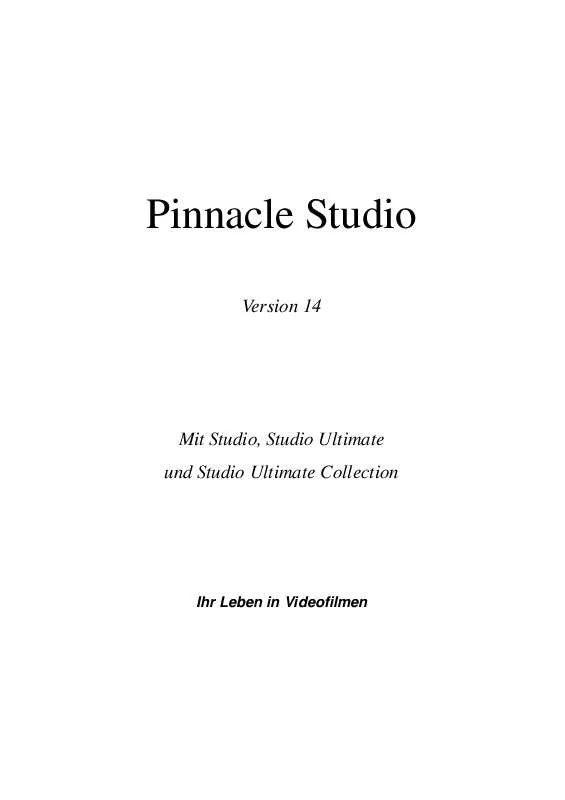
 PINNACLE STUDIO 14 README (8069 ko)
PINNACLE STUDIO 14 README (8069 ko)
